ESP32-WROOM32搭載 ESP32-CAMを紹介します。
シリアルモジュールを使用した書き込み方法と、カメラWebServerについて記載します。
紹介するもの
ESP32-CAM
特徴
小型の基板に、CAM(OV-2640)を搭載したESP32基板。
撮影に使用できる高輝度LEDフラッシュや、保存するためのマイクロSDカードスロットを搭載。
国内で扱われている多くは技適が未対応のものですが、Aitendoのキット販売品やAli Expressでも技適対応品が販売されています。
| 接続 | 無し |
| CPU | ESP32-WROOM-32 Xtensa 32bit LX6 240MHz |
| フラッシュMemory | 4MB |
| GPIO | 10 |
| ADC | 0 |
| UART | 1(スケッチ書き込み用) |
| I2C | 0 |
| SPI | 1 |
| LED | 1 撮影用高輝度(GP4) |
ピン配置

外観

画像はAitendoで購入したESP32-CAMキットです。
ESP-WROOM32を半田実装が必要で大変ですが、技適付きです。

使ってみて
書き込み用のUSBコネクタがついていないのでスケッチの書き込みにひと手間かかります。
専用のUSB-シリアルアダプタを使うことで解決できますが、ESP32-CAMを組み込んで使用している場合はアダプタに取ってはめてをしなければなりません。
しかし気軽にカメラモジュールを操作できるところはとても面白い基板です。
技適未対応品であってもLCDへの表示やSDカードへの画像保存をすることで防犯カメラなどに使用できます。
準備
ライブラリ
ボードライブラリ
Arduino IDEのボードマネージャからESP32用のライブラリのインストールとボードの選択をします。
| ボードマネージャのURL | https://raw.githubusercontent.com/espressif/arduino-esp32/gh-pages/package_esp32_index.json |
| 検索 | ESP |
| ボードライブラリ | esp32 by Espressif Systems バージョン x.x.x※ |
| 選択するボード | ツール > ボード > esp32 > AI Thinker ESP32 |
スケッチの書き込み
ESP32-CAM書き込みアダプタ
専用アダプタなので、ソケットにピンを挿すだけで書き込みができます。
スケッチの書き込み時にIO0とGNDをショートさせなくてもいいので楽です。


ESP32-CAMと合体するとすっきりとした状態で書き込みができます。

USB-シリアル変換アダプタ
電源とGND、TX,RXの配線をすることで書き込みができます。
ESP32-CAMを組み込みに使用した場合はこちらがメインになると思います。
Aitendoで購入したESP32-CAMではなぜかアダプタが使用できないのでこちらの方法で書き込みを行っています。
USB-シリアルのVCCからは5Vを供給します。
画像はFT232RL搭載TTL変換モジュールです。
| ESP32-CAM | 配線 | USB-シリアル |
|---|---|---|
| 5V | 赤 | VCC |
| GND | 黒 | GND |
| GPIO1 | 黄 | RX |
| GPIO3 | 緑 | TX |
画像はFT232RL搭載TTL変換モジュールです。
ジャンパピンによって5Vを選択しています。

スケッチの書き込みの時は、GPIO0とGNDをショートさせます(白のワイヤー)
基本スケッチ
カメラ webserver
説明
ESP32-CAMをwebserverにして映像配信します。
Wifiに接続するので、SSIDとパスワードを用意してスケッチに書き込みを行ってください。
スケッチを書き込みESP32-CAMを起動したら、シリアルモニタでIPを確認します。
ブラウザを起動し、IPを入力するとカメラの操作画面に切り替わります。
簡単な操作は結果にて紹介します。
スケッチ
Arduino サンプルスケッチの掲載です。
ファイル(F) > スケッチ例 > ESP32 > Camera > CameraWebServer
スケッチ上部の、Select camera mode の#define定義個所を
#define CAMERA_MODEL_AI_THINKER // Has PSRAM のコメントを外し、
それ以外をすべてコメントにします。
36行目の const char* ssid = “*****” 箇所をWifiのSSIDに
37行目の const char* password = “*****” をWifiのパスワードに書き換えをします。
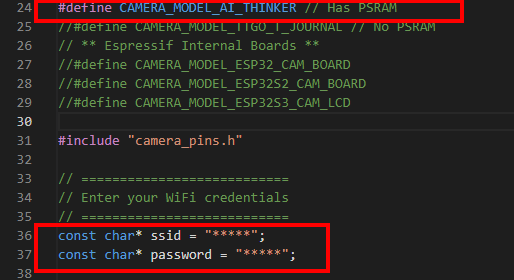
#include "esp_camera.h"
#include <WiFi.h>
//
// WARNING!!! PSRAM IC required for UXGA resolution and high JPEG quality
// Ensure ESP32 Wrover Module or other board with PSRAM is selected
// Partial images will be transmitted if image exceeds buffer size
//
// You must select partition scheme from the board menu that has at least 3MB APP space.
// Face Recognition is DISABLED for ESP32 and ESP32-S2, because it takes up from 15
// seconds to process single frame. Face Detection is ENABLED if PSRAM is enabled as well
// ===================
// Select camera model
// ===================
//#define CAMERA_MODEL_WROVER_KIT // Has PSRAM
//#define CAMERA_MODEL_ESP_EYE // Has PSRAM
//#define CAMERA_MODEL_ESP32S3_EYE // Has PSRAM
//#define CAMERA_MODEL_M5STACK_PSRAM // Has PSRAM
//#define CAMERA_MODEL_M5STACK_V2_PSRAM // M5Camera version B Has PSRAM
//#define CAMERA_MODEL_M5STACK_WIDE // Has PSRAM
//#define CAMERA_MODEL_M5STACK_ESP32CAM // No PSRAM
//#define CAMERA_MODEL_M5STACK_UNITCAM // No PSRAM
#define CAMERA_MODEL_AI_THINKER // Has PSRAM
//#define CAMERA_MODEL_TTGO_T_JOURNAL // No PSRAM
// ** Espressif Internal Boards **
//#define CAMERA_MODEL_ESP32_CAM_BOARD
//#define CAMERA_MODEL_ESP32S2_CAM_BOARD
//#define CAMERA_MODEL_ESP32S3_CAM_LCD
#include "camera_pins.h"
// ===========================
// Enter your WiFi credentials
// ===========================
const char* ssid = "*****";
const char* password = "*****";
void startCameraServer();
void setup() {
Serial.begin(115200);
Serial.setDebugOutput(true);
camera_config_t config;
config.ledc_channel = LEDC_CHANNEL_0;
config.ledc_timer = LEDC_TIMER_0;
config.pin_d0 = Y2_GPIO_NUM;
config.pin_d1 = Y3_GPIO_NUM;
config.pin_d2 = Y4_GPIO_NUM;
config.pin_d3 = Y5_GPIO_NUM;
config.pin_d4 = Y6_GPIO_NUM;
config.pin_d5 = Y7_GPIO_NUM;
config.pin_d6 = Y8_GPIO_NUM;
config.pin_d7 = Y9_GPIO_NUM;
config.pin_xclk = XCLK_GPIO_NUM;
config.pin_pclk = PCLK_GPIO_NUM;
config.pin_vsync = VSYNC_GPIO_NUM;
config.pin_href = HREF_GPIO_NUM;
config.pin_sscb_sda = SIOD_GPIO_NUM;
config.pin_sscb_scl = SIOC_GPIO_NUM;
config.pin_pwdn = PWDN_GPIO_NUM;
config.pin_reset = RESET_GPIO_NUM;
config.xclk_freq_hz = 20000000;
config.frame_size = FRAMESIZE_UXGA;
config.pixel_format = PIXFORMAT_JPEG; // for streaming
//config.pixel_format = PIXFORMAT_RGB565; // for face detection/recognition
config.grab_mode = CAMERA_GRAB_WHEN_EMPTY;
config.fb_location = CAMERA_FB_IN_PSRAM;
config.jpeg_quality = 12;
config.fb_count = 1;
// if PSRAM IC present, init with UXGA resolution and higher JPEG quality
// for larger pre-allocated frame buffer.
if(config.pixel_format == PIXFORMAT_JPEG){
if(psramFound()){
config.jpeg_quality = 10;
config.fb_count = 2;
config.grab_mode = CAMERA_GRAB_LATEST;
} else {
// Limit the frame size when PSRAM is not available
config.frame_size = FRAMESIZE_SVGA;
config.fb_location = CAMERA_FB_IN_DRAM;
}
} else {
// Best option for face detection/recognition
config.frame_size = FRAMESIZE_240X240;
#if CONFIG_IDF_TARGET_ESP32S3
config.fb_count = 2;
#endif
}
#if defined(CAMERA_MODEL_ESP_EYE)
pinMode(13, INPUT_PULLUP);
pinMode(14, INPUT_PULLUP);
#endif
// camera init
esp_err_t err = esp_camera_init(&config);
if (err != ESP_OK) {
Serial.printf("Camera init failed with error 0x%x", err);
return;
}
sensor_t * s = esp_camera_sensor_get();
// initial sensors are flipped vertically and colors are a bit saturated
if (s->id.PID == OV3660_PID) {
s->set_vflip(s, 1); // flip it back
s->set_brightness(s, 1); // up the brightness just a bit
s->set_saturation(s, -2); // lower the saturation
}
// drop down frame size for higher initial frame rate
if(config.pixel_format == PIXFORMAT_JPEG){
s->set_framesize(s, FRAMESIZE_QVGA);
}
#if defined(CAMERA_MODEL_M5STACK_WIDE) || defined(CAMERA_MODEL_M5STACK_ESP32CAM)
s->set_vflip(s, 1);
s->set_hmirror(s, 1);
#endif
#if defined(CAMERA_MODEL_ESP32S3_EYE)
s->set_vflip(s, 1);
#endif
WiFi.begin(ssid, password);
WiFi.setSleep(false);
while (WiFi.status() != WL_CONNECTED) {
delay(500);
Serial.print(".");
}
Serial.println("");
Serial.println("WiFi connected");
startCameraServer();
Serial.print("Camera Ready! Use 'http://");
Serial.print(WiFi.localIP());
Serial.println("' to connect");
}
void loop() {
// Do nothing. Everything is done in another task by the web server
}
結果
ESP32-CAMを起動するとシリアルモニタに接続の様子と取得したIPアドレスが表示されます。
なぜか1行目は文字化けしやすいです。
… はWifiと接続中のようですが、電波が弱かったりすると接続できません。
表示されたIPアドレスをブラウザのURLに入力すると、カメラのWebサーバー画面が表示されます。
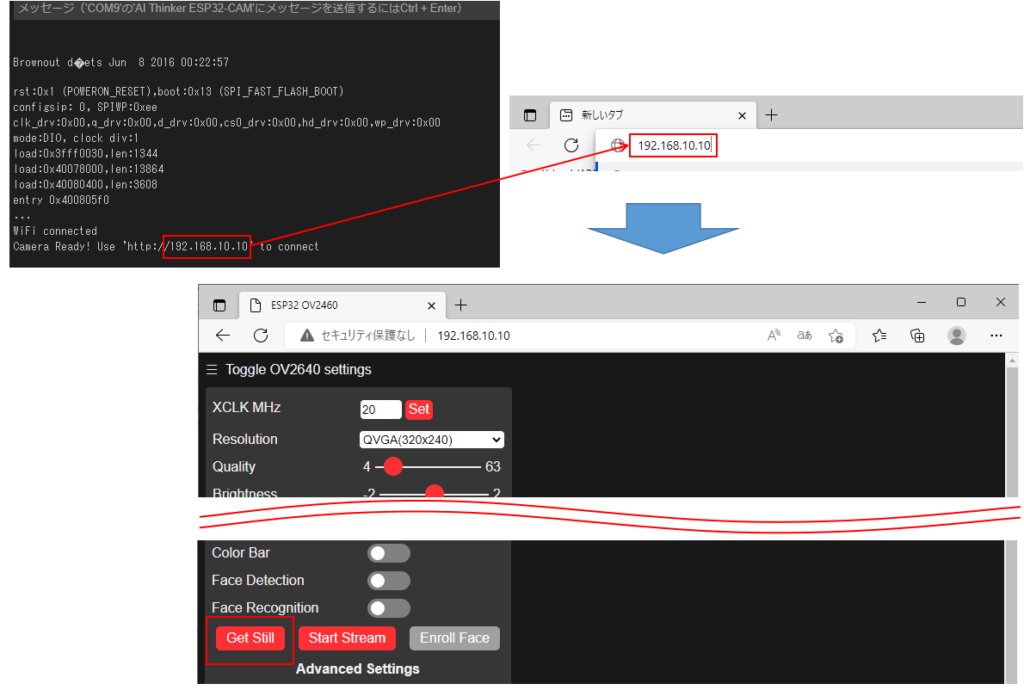
Get Still ボタンをおすことで撮影します。
画面左側の設定で画質やサイズを変更できます。
Start Streamボタンを押すことで動画配信ができます。
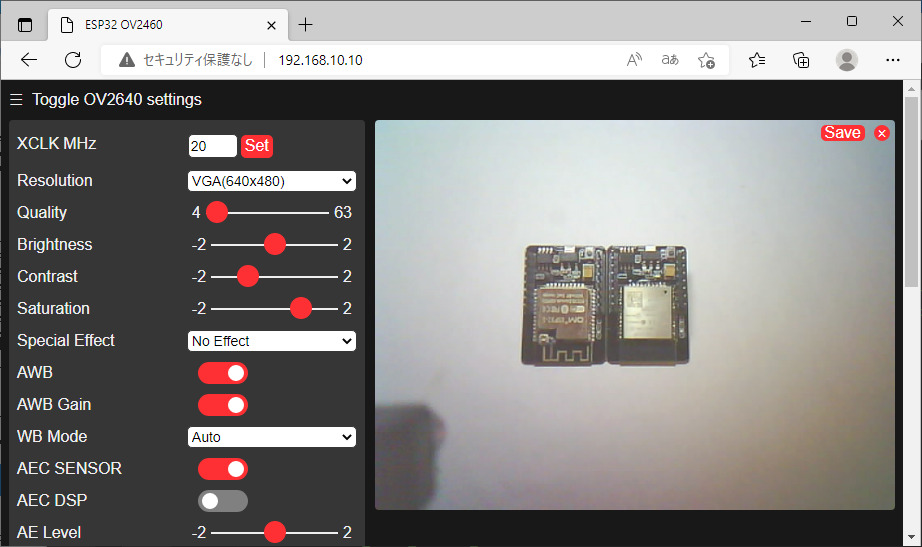



コメント